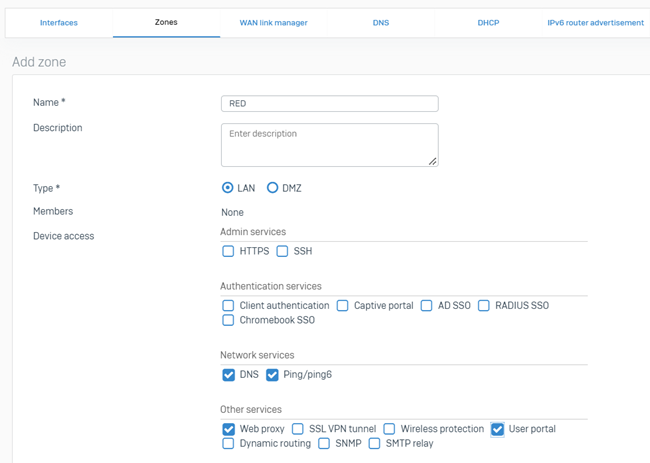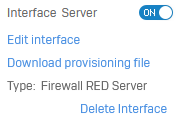RED デバイスの手動設定
RED デバイスを手動で設定するには、RED インターフェース用のプロビジョニングファイルをダウンロードして USB メモリに保存する必要があります。
目的
RED デバイスを手動で設定するには、次の手順に従います。
- ファイアウォールで NTP サーバーを設定する。
- RED デバイス用のカスタムゾーンを追加する。
- RED インターフェースを追加し、プロビジョニングファイルをダウンロードする。
- RED デバイスにプロビジョニングファイルをインストールする。
- トンネルトラフィック用のファイアウォールルールを作成する。
NTP サーバーを設定する
RED デバイスを手動で設定するには、ファイアウォールを NTP サーバーとして動作させる必要があります。
ファイアウォールを NTP サーバーとして設定するには、以下の手順に従います。
- 「管理 > 時間」に移動し、「カスタム NTP サーバーを使用」をクリックします。
- 「検索/追加」フィールドにファイアウォールの IP アドレスを入力し、追加
 をクリックします。
をクリックします。 - 「適用」をクリックします。
RED デバイス用のカスタムゾーンを追加する
RED インターフェースを追加し、RED デバイスを LAN ゾーンに設定した場合、LAN ネットワークの他のデバイスと同じルールが RED デバイスに適用されます。RED ネットワークと LAN ネットワークを論理的に分離するには、RED デバイス用のカスタムゾーンを追加するか、または、VPN や WiFi などの既存のゾーンを使用します。
RED デバイス用のカスタムゾーンを追加するには、次の手順を実行します。
- 「ネットワーク > ゾーン」に移動して、「追加」をクリックします。
- ゾーンの名前を入力します。たとえば、RED と指定します。
- 「種類」で「LAN」または「DMZ」を選択します。詳細は、ゾーンの追加を参照してください。
- 「デバイスのアクセス」で、このゾーンで使用するサービスを選択します。
- 「保存」をクリックします。
RED インターフェースの追加
RED のインターフェースを作成します。
- 「システムサービス > RED」に移動し、RED プロビジョニングサービスを有効にします。
- 「ネットワーク > インターフェース」に移動し、「インターフェースの追加」をクリックして、「追加」を選択します。
- 支社名を入力し、RED デバイスの種類を選択します。
- 「デバイスの導入」で「手動 (USB メモリの使用)」を選択します。
- 必要に応じて、他の RED モデルの設定を指定します。
- 「RED ネットワークの設定」で、RED デバイス用に作成したゾーンを選択します。
-
「保存」をクリックします。
このインターフェース用のプロビジョニングファイルが生成されます。
プロビジョニングファイルをインストールする
RED インターフェースに関連付けられたプロビジョニングファイルをダウンロードし、USB スティックを使ってファイルをデバイスに保存します。
- RED をオフにします。
- 「ネットワーク > インターフェース」に移動します。
-
RED インターフェースのメニュー